
- •Методичні рекомендації до лабораторних занять з дисципліни «Інформаційні системи в менеджменті»/
- •Лабораторна робота 7. Робота з пакетом «Парус-Менеджмент і Маркетинг» …………………………………………………………………………... 29
- •1. Інтерфейс модуля Реалізація і склад. Вікно програми "Парус"
- •2. Формування нормативно-довідкової інформації в словниках модуля Реалізація і склад
- •1. Настроювання словника Номенклатор
- •Настроювання словника "Контрагенти".
- •3. Настроювання словника "Підрозділи й склади".
- •3. Відкриття особового рахунку контрагента
- •1. Оформлення документів про надходження товарів на склад
- •5. Відробіть створені прибуткові документи в складському обліку.
- •2. Відпуск товару зі складу
- •1. Призначення цін реалізації на товари
- •2. Виписка рахунків на оплату товару, що продається
- •3. Виписка накладних на відпустку товару на основі рахунку на оплату
- •Оборотна відомість по складах з 1.10.2010 по 29.10.10
- •Функції системи парус – Бухгалтерія
- •4. Здійсніть введення господарської операції в Журнал обліку господарських операцій.
- •Лабораторна робота 7. Система парус- Менеджмент і Маркетинг
- •1. Формування бази даних
- •2. Робота в системі «парус -Менеджмент і Маркетинг»
- •Ліга:закон
- •Аналіз вартості проекту
5. Відробіть створені прибуткові документи в складському обліку.
Перебуваючи в панелі Надходження товару вікна Надходження, клацніть правою кнопкою миші на рядку створеного прибуткового ордера і у контекстному меню виберіть команду Відробити.
ВАЖЛИВО!!! Всі товарні документи необхідно відпрацьовувати в товарному й бухгалтерському обліку. Відпрацьовування в товарному обліку забезпечує відображення руху товарів у складському обліку й здійснюється в модулі "Реалізація й склад". Відпрацьовування в бухгалтерському обліку забезпечує відображення факту господарської операції в бухгалтерському обліку й здійснюється в модулі "Бухгалтерія".
6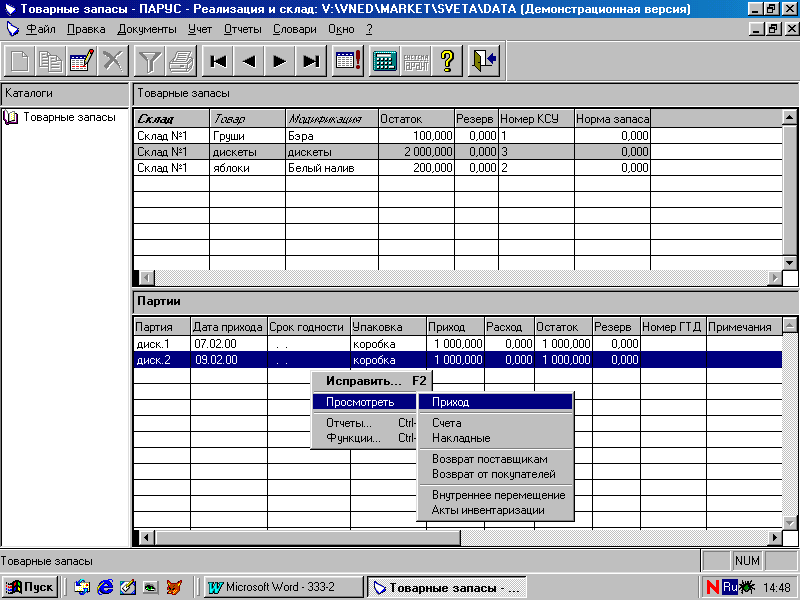 .
Перевірте правильність відпрацьовування
прибуткового ордера в складському
обліку:
.
Перевірте правильність відпрацьовування
прибуткового ордера в складському
обліку:
Виберіть Облік→Товарні запаси.
Установіть покажчик поточного запису на товар, прихід якого був відпрацьований вами в складському обліку.
Для даного товару в панелі Партії перевірте наявність запису про нову партію, що надійшла.
Сума в поле Залишок панелі Товари повинна збільшитися на кількість товару, що прийшов (поле Надходження панелі Партії).
2. Відпуск товару зі складу
Завдання: Засвоїти виконання наступних операцій:
1. Призначення цін реалізації на товар, що перебуває на складі.
2. Виписка рахунків на оплату товарів.
3. Виписка накладних на відпустку товару на основі рахунку на оплату.
1. Призначення цін реалізації на товари
Завдання: Призначте ціни на товари, які прийшли на склад, а також на товари, надходження яких очікується.
Порядок відпрацьовування завдання:
Для призначення цін реалізації на товари, необхідно, по-перше, задати спосіб призначення ціни, а по-друге, назначити їх значення.
Спосіб призначення ціни на конкретний товар, визначається при занесенні відомостей про нього в номенклатор установкою перемикача "Призначення ціни":
1. Ціна може бути призначена на товар у цілому, тобто всі його модифікації будуть мати однакову ціну. У цьому випадку вибирається перемикач "Товар".
2. Ціна може бути призначена на кожну модифікацію даного товару окремо . У цьому випадку вибирається перемикач Модифікація.
3. Ціна може бути призначена на конкретну партію даного товару. Вибирається перемикач Партія.
З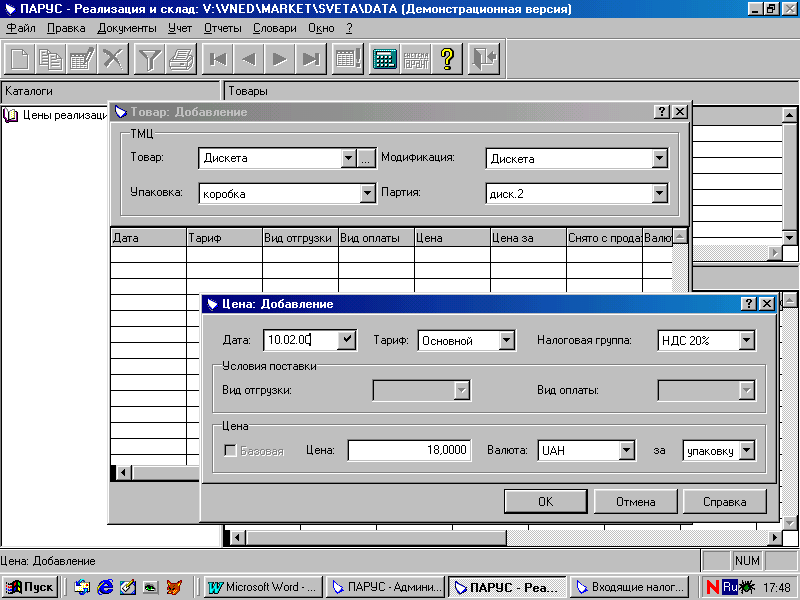 начення
ціни на товар задається наступним чином.
начення
ціни на товар задається наступним чином.
Виберіть – Облік / Ціни реалізації.
У вікна Ціни реалізації на панелі Товари перераховуються товари, на які були призначені ціни, а на панелі Ціни відображається історія призначення цін для кожного конкретного товару.
У контекстному меню панелі Товари виберіть команду Додати.
У вікні Товар: Додавання укажіть:
Товар – код товару, на який призначається ціна;
Модифікація – поле стає доступним для товару, на який в номенклаторі ціна призначається на конкретну модифікацію, уведіть необхідну модифікацію товару;
Партія – це поле стає доступним для товару, на який у номенклаторі встановлена ознака призначення ціни "Партія", уведіть код партії товару;
Упакування - якщо ціна товару залежить від виду впакування, то вкажіть код упакування.
У контекстному меню таблиці, розташованої в нижній частині форми Товар: Додавання, виберіть команду Додати і заповните поля форми Ціна: Додавання:
Дата – уведіть дату призначення ціни на даний товар;
Тариф – уводиться код тарифу, по якому призначається ціна;
Податкова група – вказується код податкової групи, до якої ставиться даний товар;
Вид відвантаження – поле стає доступним, якщо в настроюванні словника Тарифи для обраного тарифу встановлений прапорець "Ціна залежить від виду відвантаження";
Вид оплати – поле стає доступним, якщо в настроюванні словника Тарифи для обраного тарифу встановлений прапорець "Ціна залежить від виду оплати";
Ціна: за – укажіть ціну за одиницю товару або за впакування даного товару;
Валюта – код валюти, у якій виражена ціна.
Якщо для даного товару через якийсь проміжок часу потрібно буде призначити нову ціну, встановіть покажчик поточного запису на рядок даного товару в панелі Товари вікна Ціни реалізації й виберіть команду контекстного меню Додати в панелі Ціни. У вікні Ціна: Додавання, що з'явилося, призначте нову ціну для даного товару на нову дату.
